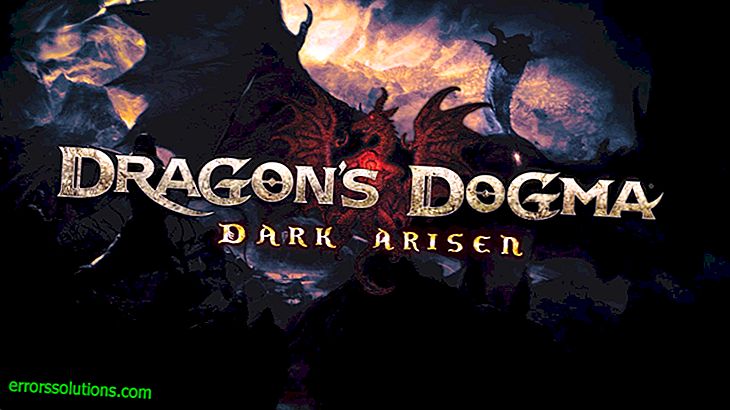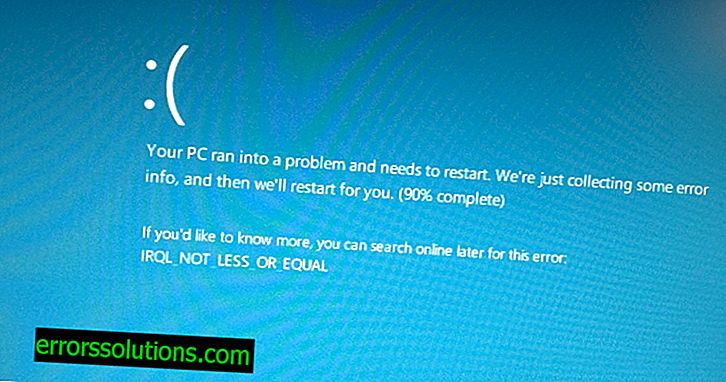Sådan rettes fejl 0x876c0001 på Xbox One?
Nogle Xbox One-brugere er for nylig begyndt at rapportere en fejl 0x876c0001, når de simpelthen prøver at afspille eller bruge noget indhold på deres konsol.
Når du får denne fejl, kan du ikke få adgang til Xbox Store eller guiden. Programmer som Youtube, for eksempel, går ned ved opstart. Nogle applikationer nægter at synkronisere.
Ifølge Microsoft betyder dette problem, at det indhold, du forsøger at få adgang til, ikke er tilgængeligt, hvilket er forårsaget af problemer med din internetforbindelse.
For at ordne fejl 0x876c0001 skal du prøve at rydde cachen, kontrollere dine internetforbindelsesindstillinger, kontrollere Xbox-serverens funktionalitet og færdiggøre konsolopbygningen.
Hvis du har ekstern lagerplads, anbefaler vi, at du gemmer alle vigtige data fra konsollen til den, inden du går videre til metoderne beskrevet nedenfor.
Opløsningsmetoder

Metode №1 Re-login
Du kan løse dette problem ved blot at logge ud af din konto og logge ind igen. Denne løsning har allerede hjulpet nogle brugere på netværket. Måske vil du være lige så heldig.
Metode nr. 2 Ryd Xbox One-cache
Nogle brugere har været i stand til at løse dette problem ved at fjerne den beskadigede konsolcache. Gør følgende for at rydde cachen:
- Gå til Xbox One Console-indstillinger. Gå nu gennem “Disk og Blu-ray → Blu-ray → Permanent lager” og vælg muligheden for at rydde vedvarende lager. Du kan gentage denne handling flere gange for at sikre dig, at alle ondsindede cache-filer er blevet slettet fra konsollen. Må ikke bekymre dig om din gemme - de vil ikke blive slettet.
- Vend tilbage til startskærmen. Gå gennem "Indstillinger → Netværk → Netværksindstillinger → Avancerede indstillinger", og vælg "Skift MAC-adresse på enhedens netværksgrænseflade", og klik derefter på "Ryd og genstart"
- Tryk på konsolens tænd / sluk-knap i ti sekunder. Frakobl derefter alle kabler, der er knyttet til konsollen, fra konsollen og tilslut igen efter et par minutter.
- Tænd for konsollen. Gå til Xbox Store og se, om fejl 0x876c0001 er rettet.
Metode nr. 3 Test af din forbindelse med Xbox Live
Du kan kontrollere status for Xbox Live-servere ved at klikke på dette link. Hvis alt er i orden med serverne, og de er i en sund tilstand, skal du prøve disse trin:
- Gå gennem “Indstillinger → Netværk → Netværksindstillinger”, og vælg emnet, når du tester din netværksforbindelse.
- Hvis du ser, at de mistede pakker overstiger fem procent, skal du diagnosticere problemer med din netværksforbindelse. Eller vent et par minutter, og gentag testen igen.
Metode nr. 4: Nulstilling af konsol
Hvis alle ovennævnte metoder ikke kunne hjælpe dig med at løse problemet med fejl 0x876c0001, bliver du nødt til at nulstille din konsol. Som nævnt tidligere, skal du huske at gemme alle de nødvendige og vigtige data for dig fra konsollen, da når de nulstilles, vil de alle blive ødelagt.
- Rul til venstre for at åbne manualen.
- Gå nu igennem "Indstillinger → Alle indstillinger → System → Opdateringer og konsolinformation" og vælg indstillingen "Nulstil konsol".
- Du vil se to valg: "Nulstil og slet alt" og "Nulstil, gem mine spil og applikationer". Ved at vælge den anden mulighed fjerner du alle potentielt farlige, men gemmer dine spil.
- Hvis denne indstilling ikke løser problemet med fejl 0x876c0001, skal du vælge den første indstilling.